Ako si zadarmo nainštalovať google chrome, prehliadač yandex, operu, náhubok a internet explorer do počítača. Ako nainštalovať bezplatný prehliadač Yandex do počítača.
Opera je jedným z najlepších bezplatných vyhľadávačov na internete vysoká rýchlosť práca. Tento prehliadač vytvorili vývojári z Nórska, ktorí sa zamerali na jednoduchosť používania a spoľahlivosť. Opera má jedinečné funkcie, ktoré ju odlišujú od ostatných, vrátane tých obľúbenejších.
Prehliadač je prostredníkom medzi používateľom a internetom
Prehliadač má 2 hlavné výhody, vďaka ktorým postupne rastie počet používateľov a podiel na trhu. Prvou, unikátnou funkciou je režim „Turbo“, ktorý pomáha rýchlejšiemu načítavaniu stránok pri slabom internetovom pripojení „komprimovaním“ stránok. Ďalšia výhoda - rýchle vytáčanie, pomocou ktorého môže používateľ rýchlo otvoriť zdroje a nastavenia prehliadača, ktoré sa používajú najčastejšie.
Ďalšie vlastnosti vyhľadávača Opera:
- Zobrazte zdroje vo forme kariet (ako v každom známom prehliadači).
- Zoskupovanie miniatúr na prácu s viacerými lokalitami.
- Panel so záložkami pre rýchly prístup k zdrojom.
- Vstavaný prehliadač súborov na stiahnutie.
- Kontrola pravopisu.
- Ochrana proti phishingu a kybernetickým útokom – zabraňuje infekcii PC alebo úniku dát.
- Režim súkromného vyhľadávania.
- Správa prihlasovacích údajov a hesiel.
- „Odporúčania“ – funkcia, ktorá používateľovi ponúka zdroje vybrané na základe jeho záujmov.
- Zabudované blokovanie vyskakovacích okien a bannerov, reklám.
- Šetrite energiu batérie (pri práci na notebooku).
- Personalizácia Opera pre užívateľa - viac ako 1000 rozšírení, animované témy.
- Pohodlný a prehľadný dizajn.
- Nízke požiadavky na systémové prostriedky.
- Bezplatné stiahnutie z oficiálnej stránky.
Prehliadač má zároveň viditeľné nevýhody:
- Nemôžete pracovať s viacerými účtami.
- Neefektívny spôsob vymazania vyrovnávacej pamäte.
V najnovších verziách Opera beží na motore WebKit, ktorý sa používa v prehliadačoch Google Chrome a Yandex – spoločnom projekte vývojárov týchto spoločností. Vďaka prechodu sa vyhľadávací nástroj stal rýchlejším pri načítavaní aplikácií a okamžite - kariet. Výhody modernej Opery povzbudzujú čoraz viac používateľov, aby sa s ňou pokúsili pracovať, najmä preto, že do počítača môžete nainštalovať niekoľko prehliadačov.
Vzhľadom na to, že Opera prešla na nový engine, používateľ si môže stiahnuť:
- Nová verzia, ktorá pravidelne dostáva oficiálne aktualizácie a robí prácu rýchlejšou a bezpečnejšou.
- Jedna zo starších verzií, ktorá ešte nepoužíva WebKit. Majú jedinečné funkcie, ktoré sú momentálne k dispozícii iba ako jednotlivé aplikácie, ako aj známe rozhranie .
Bez ohľadu na to, ktorú verziu chcete nainštalovať, musíte si stiahnuť súbor .exe. Príkladom názvu je Opera_1217_int_Setup.exe, kde čísla za operou označujú verziu (12.17 a iné) a "int" - jazykovú príslušnosť ( anglický jazyk a medzinárodná verzia).

Stačí si stiahnuť prehliadač z oficiálnej webovej stránky (je to zadarmo). Archív verzií pre rôzne platformy na adrese http://arc.opera.com/pub/opera/. Ak si napríklad chcete stiahnuť Operu pre Windows, musíte kliknúť na odkaz „win /“. Sťahovaním zo zdrojov tretích strán riskujete, že dostanete vírus.
Ak inštalátor zobrazí správu „Súbor nie je archívom 7-Zip“, skúste ho stiahnuť znova. Je to spôsobené tým, že sa prerušil prenos dát a balík sa nestiahol. Úplný inštalačný program zaberá približne 10 MB pamäte.

Akákoľvek verzia môže byť okamžite nainštalovaná do systému Windows zvoleného používateľom alebo na USB flash disk. Počas procesu inštalácie sa odporúča kliknúť na tlačidlo "konfigurovať" - tam môžete vybrať požadované možnosti, napríklad zmeniť umiestnenie skratiek alebo nastaviť Opera ako predvolený prehliadač.
Inštalácia novej verzie
Samotné sťahovanie Najnovšia verzia Opera vám umožňuje pracovať s najbezpečnejšími a rýchly vyhľadávač. Vývojári udržiavajú jeho stav, zlepšujú funkcie a včas reagujú na spätnú väzbu od používateľov. Najnovšie verzie Opery nie sú horšie ako Google Chrome, pokiaľ ide o funkcie, rýchlosť a pohodlie.

Ak chcete nainštalovať najnovšiu verziu, musíte prejsť nadol v zozname s archívom na stránke. Číslovanie ide vzostupne, napríklad po 12.16 príde 12.17. Ak už máte v počítači Operu, potom Nová verzia možno nainštalovať jednoduchou aktualizáciou prehliadača.
Inštalácia starej verzie
Aj keď je Opera na novom engine neustále aktualizovaná a stáva sa rýchlejšou a bezpečnejšou, nemá funkcie, ktoré boli dostupné, keď bol prehliadač spustený na starej platforme. Tie obsahujú poštového klienta- teraz ho možno použiť iba ako samostatný program. Stará verzia Opery môže byť potrebná pre tých, ktorí sú zvyknutí na prehliadač v počiatočných fázach jeho vývoja alebo potrebujú špeciálne možnosti.

Za účelom inštalácie stará verzia Opera, musíte ju vybrať v rovnakom zozname archívov na oficiálnej webovej stránke. Bohužiaľ, staršie verzie vyhľadávača už vývojár nepodporuje, takže ich používanie nemusí byť bezpečné, pretože nespĺňajú moderné požiadavky na ochranu pred vírusmi.
Aktualizácia prehliadača Opera
Vývojári vyhľadávačov pravidelne vydávajú nové verzie. Deje sa tak preto, aby sa Opera mohla vysporiadať s novými typmi vírusov a chýb, ako aj zlepšiť vlastnosti – rýchlosť, pohodlie atď. Takže použitie zastaraná verzia, najmä na staršej platforme, nemusí byť pre počítač bezpečný. Podvodníci môžu získať prístup k informáciám infikovaním počítača vírusom, čo povedie k strate hesiel z rôznych služieb vrátane elektronických peňaženiek.
Ak máte na počítači nainštalovanú Operu 12, ktorá beží na starom engine, nová verzia programu automaticky prenesie všetky záložky, ak zaškrtnete príslušnú položku v menu inštalácie. Toto sa robí, aby sa uľahčil prechod na Operu so systémom WebKit.
Ako aktualizovať Operu:
- Automaticky – stačí zaškrtnúť príslušné políčko.
- Manuálne skontrolujte nové verzie.
- Nainštalujte si zo stránky okrem aktuálnej aj novú verziu.
![]()
Automatická aktualizácia
Vo verziách nad 12 je štandardne nastavený režim „automatickej aktualizácie“. Samotný prehliadač skontroluje nové verzie a zobrazí upozornenie.
Manuálna kontrola
Ak chcete nezávisle skontrolovať nové verzie, môžete:
- Otvorte „pomoc“ a potom kliknite na „Vyhľadať aktualizácie“.
- Prejdite na oficiálnu webovú stránku v sekcii archív, kde sa nižšie zobrazí najnovšia verzia.
Je to potrebné v prípadoch, keď Opera nie je nastavená na automatickú aktualizáciu alebo keď iný používateľ počítača odstránil upozornenie.
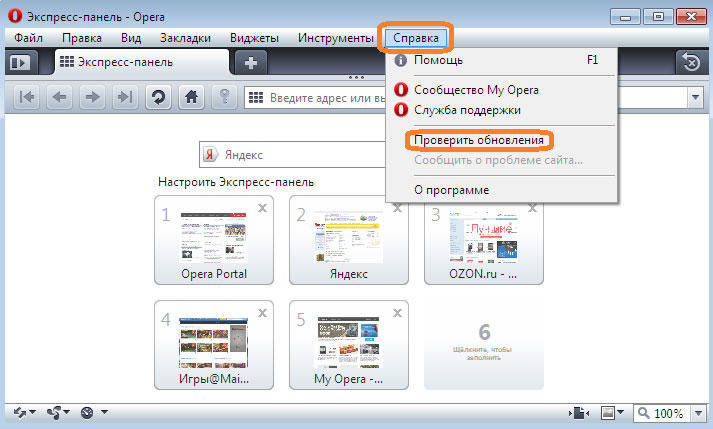
Inštalácia novej verzie z lokality
Ak to chcete urobiť, otvorte oficiálny zdroj a stiahnite si požadovaný súbor. Potom ho musíte otvoriť, na to môžete kliknúť na „nastavenia“ a upraviť možnosti pre seba. V predvolenom nastavení sa Opera aktualizuje a uloží všetky nastavenia, históriu vyhľadávania, heslá a otvorené karty ak je spustený samotný prehliadač. S cieľom splniť manuálna aktualizácia správnejšie sa odporúča najprv odstrániť Operu a až potom stiahnuť novú verziu (dáta používateľa je možné ponechať - ide o samostatný súbor).
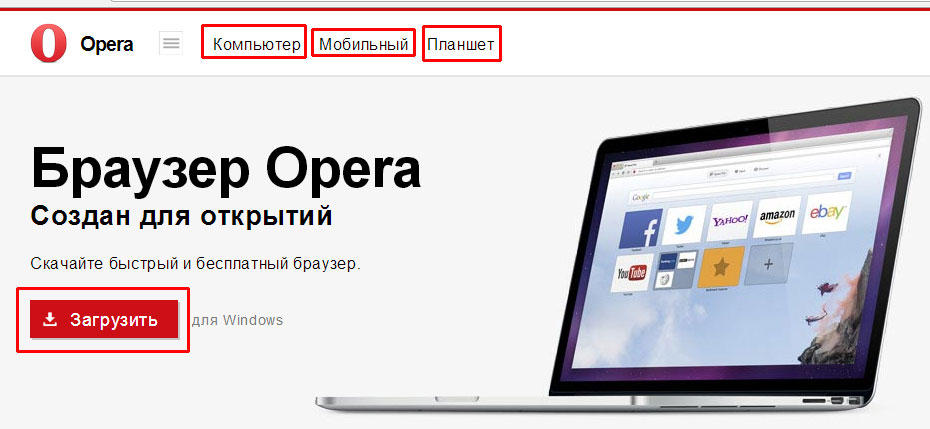
Ako odinštalovať prehliadač Opera
V niektorých prípadoch má používateľ potrebu odstrániť vyhľadávací nástroj. Je to potrebné tak pri prechode na novú verziu, ako aj v prípade, že ju už nechcete používať. Malo by sa pamätať na to, že vymazanie môže byť odlišné - úplné alebo čiastočné, pričom ponechajú údaje používateľa. Nielenže zaberajú miesto vo vašom počítači, ale môžu sa dostať aj do nesprávnych rúk.
Odinštalovať cez ovládací panel
Ak to chcete urobiť, kliknite na „Štart“ a potom na „Ovládací panel“. Pod odkazom "Programy" kliknite na "Odinštalovať". Počkajte, kým sa načíta zoznam všetkých aplikácií, potom v ňom nájdite ikonu vyhľadávača Opera – logo v tvare červeného písmena „O“. Zobrazí sa okno, v ktorom sa systém spýta, či potrebujete uložiť údaje používateľa - heslá, históriu vyhľadávania a sťahovania, záložky a ďalšie. Vyberte požadovanú položku (môžete ju nechať nezaškrtnutú, ak sa chystáte aktualizovať verziu alebo sa vrátiť do prehliadača neskôr), kliknite na „Odstrániť“ a spustí sa proces odinštalovania.
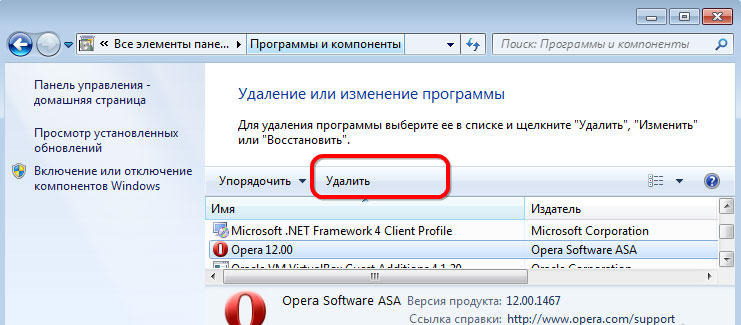
Manuálne odstránenie
Odinštalovanie prostredníctvom ovládacieho panela spravidla ponechá niektoré súbory v počítači. Ak potrebujete viac voľného miesta na pevnom disku alebo sa chcete uistiť, že sa údaje nedostanú do nesprávnych rúk, odporúča sa odstrániť Operu manuálne - musíte to urobiť pomocou 3 priečinkov:

![]()
Čistenie registra
Aj po odstránení všetkých priečinkov súvisiacich s Operou môžu v systéme zostať stopy po inštalácii prehliadača. Ak ich potrebujete skryť, budete musieť vyčistiť register. Odporúča sa zveriť to skúsenému používateľovi. Algoritmus:
- Kliknite na "Štart" a potom do vyhľadávania zadajte "run" (alebo stlačte Win a "R"). Otvorte program a zadajte „regedit“ a potom kliknite na „OK“.
- Prejdite na HKEY_CURRENT_USER – Software a odstráňte „OperaSoftware“.
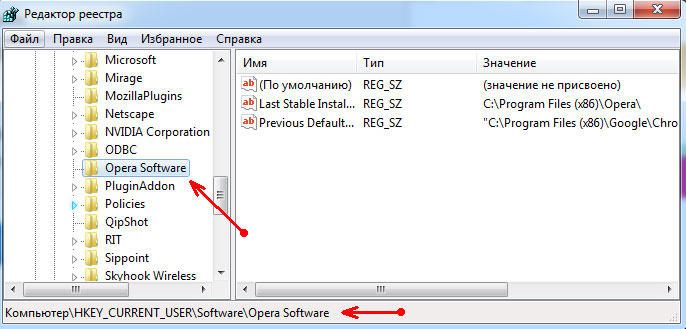
Musíte byť opatrní, aby ste nevymazali ďalší súbor, pretože to môže zakázať operačný systém.
Odinštalovanie pomocou programu tretej strany
Ak nemôžete odinštalovať Operu obvyklým spôsobom potom to skús spraviť cez programy tretích strán, napríklad pomocou CCleaner. Rovnaká aplikácia je užitočná na odstránenie rôznych vírusov v prehliadači.
V ponuke CCleaner sa Opera nachádza v časti Programy a funkcie. Po odstránení môžete tiež vyčistiť register.
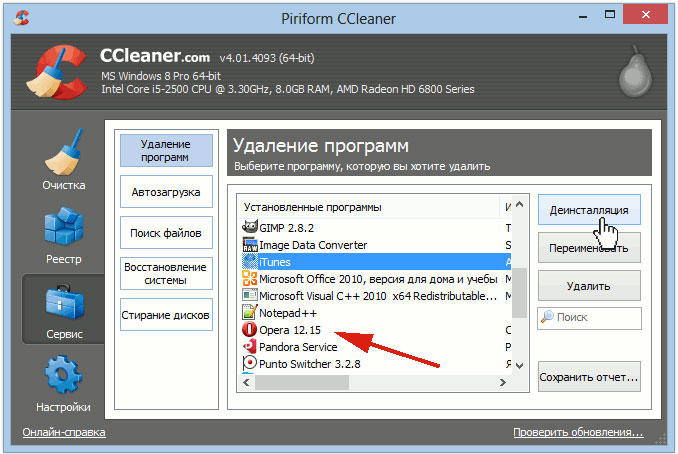
Výsledok
Opera - moderný prehliadač, ktorá je v obľúbenosti na 5. mieste na svete. Inštalácia, aktualizácia a odstránenie vyhľadávacieho nástroja sú jednoduché úlohy, ktoré zvládne každý používateľ.
Požiadavky na systém
Pred inštaláciou sa uistite, že váš počítač je kompatibilný. Požiadavky na systém:
- Windows
- MacOS
|
Verzia OS |
Windows 10, Windows 8.1, Windows 8, Windows 7 |
|
CPU |
Intel Pentium 4 (alebo vyšší) |
|
Minimálne 512 MB |
|
|
Voľné miesto na disku |
minimálne 400 MB |
|
Verzia OS |
Mac OS X 10.9 (alebo vyšší) |
|
CPU |
|
|
RAM |
Minimálne 512 MB |
|
Voľné miesto na disku |
minimálne 400 MB |
Poznámka. Podpora operačného systému Microsoft Windows XP a Vista sú ukončené od apríla 2017.
Postup inštalácie
Inštalačné otázky
Kde si môžem stiahnuť plnú verziu inštalátora?
Plná verzia je možné stiahnuť inštalačný súbor Yandex.Browser.
Ako nainštalovať prehliadač pre všetky účty Windows?
V súčasnosti nie je možné nainštalovať prehliadač pre viacerých používateľov systému Windows.
Inštalácia prehliadača zlyhá s chybou „Nie je to aplikácia Win32“.
Pravdepodobne inštalačný súbor nebol plne naložený. Skúste si stiahnuť Yandex.Browser.
Chyba pri inštalácii prehliadača v systéme Linux
Ak sa počas inštalácie zobrazí chyba, že appindicator1 chýba, manuálne si stiahnite a nainštalujte knižnicu python-appindicator. Ak to chcete urobiť, spustite príkaz v konzole:
apt-get install python-appindicator
alebo pomocou GUI hľadať a inštalovať programy, nájdite túto knižnicu podľa názvu.
Preinštalovanie a odstránenie
Pred preinštalovaním alebo odstránením prehliadača odporúčame vykonať synchronizáciu. Potom sa hlavné nastavenia vášho prehliadača (záložky, heslá, aplikácie, moduly a údaje automatického dopĺňania) uložia na server Yandex a po preinštalovaní ich budete môcť použiť v prehliadači.
- Windows
- MacOS
Ak chcete odinštalovať alebo preinštalovať Yandex.Browser:
- Zatvorte všetky okná prehliadača.
- OTVORENÉ Ovládací panel.
- Otvorená sekcia Programy → Programy a príslušenstvo → Odinštalovanie programu.
- V okne Odinštalovanie alebo zmena programu vyberte program Yandex.
- Kliknite na tlačidlo Odstrániť nad zoznamom.
- V dialógovom okne, ktoré sa otvorí, vyberte akciu:
- Preinštalujte prehliadač. V takom prípade sa vymažú všetky údaje a nastavenia prehliadača.
- Odstrániť prehliadač. Ak chcete odstrániť všetky údaje a nastavenia prehliadača, povoľte túto možnosť Vymažte aj údaje prehliadania.
Poznámka. V oboch prípadoch budú údaje vymazané z lokálny počítač. Zároveň, ak ste vykonali synchronizáciu, budú uložené na serveri Yandex. Po preinštalovaní prehliadača a jeho synchronizácii so serverom sa obnovia údaje prehliadača a nastavenia.
V dnešnej dobe je počítač, ktorý nie je pripojený na internet, málo užitočný a na využitie všetkých možností World Wide Web, potrebné špeciálny program- prehliadač alebo webový prehliadač. Tu sa dozviete, ako nainštalovať prehliadač. Majte na pamäti, že tento článok bude pre vás užitočný iba vtedy, ak ho použijete osobný počítač alebo notebook.
Viac o tom, čo sú internetové prehliadače a ktorý z nich je lepšie nainštalovať, si môžete prečítať v našom článku. A teraz začneme inštalovať prehliadač.
Prvý krok - Otvorte Internet Explorer
S najväčšou pravdepodobnosťou používate operačný systém Windows. To znamená, že ste už nainštalovali predvolene internetový prehliadač Explorer, ktorý však nevyhovuje všetkým používateľom (vtipne sa mu dokonca hovorí prehliadač na inštaláciu prehliadačov, prepáčte za tautológiu). Od verzie 10 však tento webový prehliadač vykazuje vynikajúci výkon. Skúste to na chvíľu, možno sa vám bude páčiť.
Tak poďme otvoriť internet Explorer. Ak to chcete urobiť v ľubovoľnom operačnom systéme Windows (okrem verzie 8), musíte kliknúť na tlačidlo "Štart" (vľavo dole na obrazovke), potom na riadok "Všetky programy" a nájsť tam frázu "Internet Explorer".
Ak používate Windows 8, potom prejdite na úvodnú obrazovku (tiež tlačidlo "Štart"), zapnite anglický jazyk na klávesnici (kombinácia kláves Shift + alt) a začnite písať názov - Internet Explorer. Kliknite na prvý nájdený program.
Druhý krok - Stiahnite si inštalačný program prehliadača
Otvorili sme teda prehliadač. Môžete ho použiť alebo si môžete stiahnuť iný. Ak to chcete urobiť, zadajte adresný riadok(vyššie) niektorú z týchto fráz: stiahnuť chrome, stiahnuť prehliadač Yandex, stiahnuť operu, stiahnuť muff. Otvorí sa vyhľadávací nástroj (yandex.ru, google.ru alebo bing.ru). Kliknite na prvý riadok vo výsledkoch vyhľadávania. Dostanete sa na stránku, kde môžete bezplatne nájsť prehliadač, ktorý potrebujete. Tam uvidíte veľké svetlé tlačidlo „Stiahnuť“, kliknite naň. Počkajte, kým sa načíta inštalačný program.
Tretí krok - nainštalujte prehliadač
Prejdite do priečinka sťahovania. Cesta k nemu zvyčajne vyzerá takto: C:\Users\USERNAME\Downloads. Dvakrát kliknite na stiahnutý súbor. Spustí sa inštalácia. Počas tohto procesu budete vyzvaní, aby ste vyjadrili súhlas s používateľskými podmienkami, pokojne súhlaste. Stojí za zmienku, že na internete je veľa podvodníkov, ktorí do inštalátorov vkladajú mimozemské programy, ktoré zahltia váš počítač. Buďte opatrní a sťahujte prehliadače iba z oficiálnych stránok.
Ak chcete nastaviť synchronizáciu prehliadača Mozilla Firefox pokyny nájdete na tejto stránke.
Ak používate Mac
Ak máte počítač Macintosh (iMac, Mac Pro, MacBook Pro, Macbook air alebo Mac mini), je to ešte jednoduchšie. Stačí použiť predvolený prehliadač s názvom Safari. Pre operačný systém Mac OS X je najlepší.
Nič vám však nebráni zadať do vyhľadávania frázu „prehliadač sťahovania“ a nájsť ten, ktorý potrebujete. radíme Google Chrome, keďže je uznávaný ako štandard.
Ak používate Linux
Môžete použiť vyššie uvedené odkazy. Keď pristupujete na stránku z počítača so systémom Linux, zobrazí sa výzva špeciálna verzia prehliadač. Všetko, čo potrebujete vedieť, je názov vašej distribúcie (Ubuntu, Debian, Mint) a bitovosť operačného systému (x86 alebo x64). Ak sú odkazy zastarané, použite vyhľadávanie a do hľadanej frázy pridajte slovo „Linux“. Budete vyzvaní, aby ste si "stiahli linuxový prehliadač". Pomocou tejto frázy môžete nájsť a nainštalovať bezplatný prehliadač.
Krátky návod
Stručne povedané, musíte urobiť nasledovné:
- už otvorené nainštalovaný prehliadač;
- prejdite do vyhľadávacieho nástroja na stránke;
- zadajte frázu „stiahnuť google chrome“ alebo akúkoľvek inú v závislosti od požadovaného prehliadača;
- stiahnite si prehliadač a synchronizujte nastavenia (voliteľné).
Nebojte sa, sťahovanie a inštalácia prehliadača je veľmi jednoduchá!
Ahojte všetci! V tomto článku vám poviem, ako nainštalovať Yandex.Browser do počítača s operačným systémom. systémy Windows XP, 7 alebo 8. Toto bude posledné stabilná verzia stiahnuté z oficiálnej stránky.
Yandex.Browser je bezpečná, rýchla a pohodlná aplikácia so vstavanými pomocnými doplnkami od vyhľadávač Yandex.
Inštalácia krok za krokom:
Inštalačné video:
Z videa nie dlhšieho ako pár minút sa dozviete, ako stiahnuť a nainštalovať najnovšiu verziu Yandex.Browser do počítača a začať ju používať.
Schopnosti:
- Vysoká rýchlosť načítania webových stránok;
- Súbory vo formáte doc, docx sa zobrazujú priamo v okne prehliadača;
- Podpora prekladateľov v reálnom čase, t.j. keď vstúpite na stránku, stránky sa automaticky preložia do ruštiny;
- Zabudovaný ochranný systém vás vopred upozorní na škodlivé stránky;
- Výkonný systém na správu kariet a záložiek atď.
Inštrukcia
Populárne prehliadače ako Mozilla Firefox, Opera a Google Chrome si môžu nainštalovať používatelia. Tu je však problém: pri spúšťaní odkazov na webové stránky alebo pri otváraní uložených stránok, ako aj pri klikaní na hypertextové odkazy v dokumentoch sa stránky stále otvárajú v štandardnom prehliadači. Ako nainštalovať nový prehliadač predvolený prehliadač?
Pri prvom spustení prehliadača, či už je to Chrome alebo Opera alebo akýkoľvek iný webový prehliadač, sa v hlavnom okne zobrazí upozornenie, ktoré vás vyzve, aby ste tento prehliadač predvolene nastavili s možnosťami odpovede „Áno“ a „Zrušiť“. Zvoľte "Áno" a všetky funkcie webového prehliadača v tomto operačnom systéme budú delegované na tento prehliadač.
Ak ste pri prvom spustení prehliadača klikli na „Zrušiť“, t.j. zmeškal prvý krok, nezúfaj. V tomto prípade prejdite na „Štart“, „Ovládací panel“, vyberte malé alebo veľké ikony a nájdite položku „Predvolené programy“.
Uvidíte okno delegovania oprávnenia pre softvér- "Vyberte programy používané systémom Windows predvolene." Vyberte úplne prvý odkaz „Nastaviť predvolené programy“ a počkajte, kým sa nainštalované aplikácie načítajú.
V úzkom bloku vľavo nájdete nainštalovaný prehliadač, kliknite naň raz. Teraz uvidíte v spodnej časti dve tlačidlá označené zelenými šípkami. Najprv kliknite na „Nastaviť tento program ako predvolený“ a potom na „Vybrať predvolené nastavenia pre tento program“. Dostanete sa do nového okna, v ktorom musíte skontrolovať všetky rozšírenia a protokoly, potom kliknite na tlačidlo "Uložiť" av predchádzajúcom okne - "OK".
Tento prehliadač je predvolene nainštalovaný.
Prehliadač- aplikácia, pomocou ktorej môže používateľ pristupovať na internet, prezerať si zdroje, ktoré ho zaujímajú, vymieňať si súbory s inými ľuďmi. Tieto aplikácie sú distribuované bezplatne, majú vstavané doplnkové funkcie ktoré užívateľovi uľahčia prácu. Ak chcete stiahnuť nový prehliadač do počítača, musíte vykonať niekoľko krokov.
Inštrukcia
Po inštalácii operačného systému Používateľ systému Windows K dispozícii je prehliadač Internet Explorer. V iných prípadoch môže byť na počítači nainštalovaná iná aplikácia. Nech je to čokoľvek, neponáhľajte sa s odstránením starý prehliadač. S ním si ešte musíte stiahnuť nový.
